大家好!最近有点忙,很久没有与大家见面了。今天函数哥向大家分享COLUMNS函数的使用方法。
COLUMNS函数使用的方法非常简单,单独使用的情况也非常少。还是先来看看COLMNS函数的使用魅力吧!
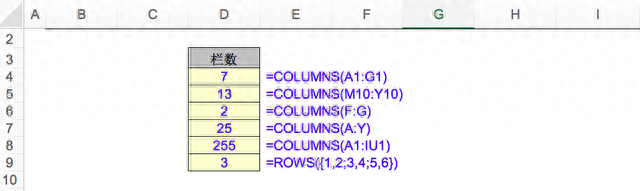
是不是超级简单!
温馨提示:要特别注意COLUMNS函数与COLUMN函数的区别。COLUMNS函数表示引用区域范围内的总列数,COLUMN函数表示引用的单元格处在第几列。简而言之,前者是区域范围,后则是某单元格。
01COLUMNS函数的功能
返回参照或阵列位址中的栏数 (columns)。隐藏之栏也会被计算进去。
02COLUMNS函数的语法
=COLUMNS(区域范围)
区域范围:是您要找出其列数的阵列、阵列公式,或储存格范围。
03COLUMNS函数的格式
正常结果显示为 1 ~ 256 之间的整数。
04COLUMNS函数的示例
在 MAX 一节示例 2 中,笔者曾将 VLOOKUP 与 COLUMNS 结合起来导入数据。其中,用 COLUMNS函数来充当 VLOOKUP 函数的 "区域范围" 参数,使得 VLOOKUP 函数具有相当的灵活性和优点:由于 "区域范围" 参数不再是固定不变的常数,因此不再需要您为了准确获得这个参数而仔细观察在选取查询栏时的栏数提示。
更为重要的是,当保留公式以链接源数据时,就不必担心因在源数据目标栏 的中间插入或删除栏导致 "区域范围" 不正确而引起的错误值或不正确的查询。请再次看看两者结合的优势所在吧 (请试着在 "区域范围" 分别为常数和 COLUMNS 的情况下在源数据的查询栏 中插入或删除栏然后看看各自的变化就知道了)!

待处理的原始数据

运用VLOOKUP和COLUMNS函数处理后的数据
今天的内容到此结束,关于COLUMNS函数你学会了吗?
如果你有任何问题,请关注+私信,我会一一为你解答EXCEl函数及其运用技巧的任何问题。记得留言+关注。以下《900套高逼格工作模板.xls 》免费下载,不收一分钱!
常用Excel
用Excel玩好报表
是必不可缺的技能
要知道一张好的图表
可以做到一图胜千言!


今天推荐的超实用干货是
《900套高逼格工作模板.xls 》
3.2G高逼格Excel可视化模板
制作精美 可直接套用
适合自用和内部培训使用
领取方式
关注我们
私信发送关键字:900
即可免费领取
资料来源于网络,公益分享,如有侵权,联系删除
